电脑视频怎么压缩变小?随着高清甚至超高清视频的普及,我们制作、下载或录制的视频文件体积越来越大这给我们的电脑存储空间带来了巨大压力。通过视频压缩技术,我们可以在不明显牺牲视频质量的前提下,尽可能地减小视频文件的大小。那么接下来,本文就将分享四个实用的视频压缩方法,让大家的视频文件管理变得更加便捷。

方法一:使用迅捷压缩
迅捷压缩是一款专业的压缩工具,它不仅支持文件、图片压缩,也提供了强大的视频压缩功能。其界面直观,操作简便,非常适合需要批量处理视频或对压缩效果有一定要求的用户。
优势:
操作界面友好,易于上手。
支持多种常见的视频格式,还可以批量视频压缩,提高效率。
使用方法:
1.下载并安装迅捷压缩软件。打开软件后,在主界面中找到【视频压缩】功能。

2.点击【添加文件】按钮,将需要处理的视频文件上传,支持MP4、WMV、AVI等格式。
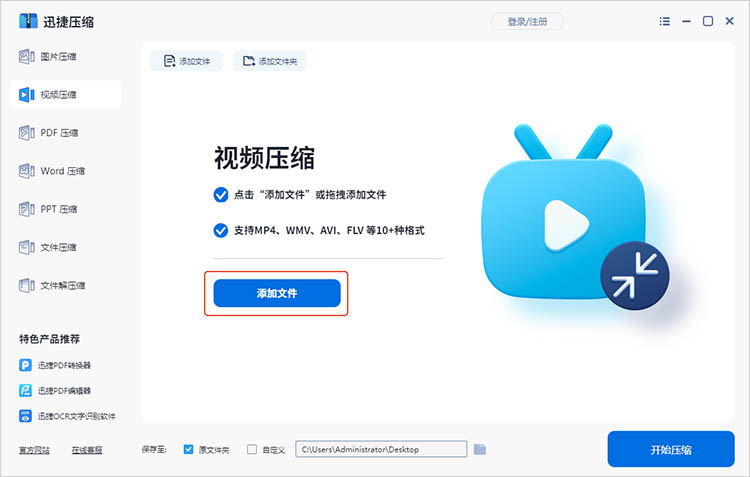
3.软件提供多种压缩设置,根据实际需求选择合适的即可。
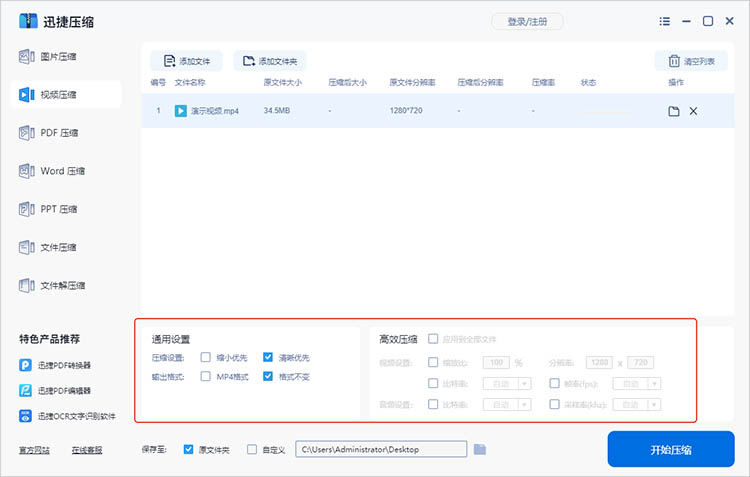
4.点击【开始压缩】,软件就会开始处理添加的视频文件,耐心等待压缩完成即可。
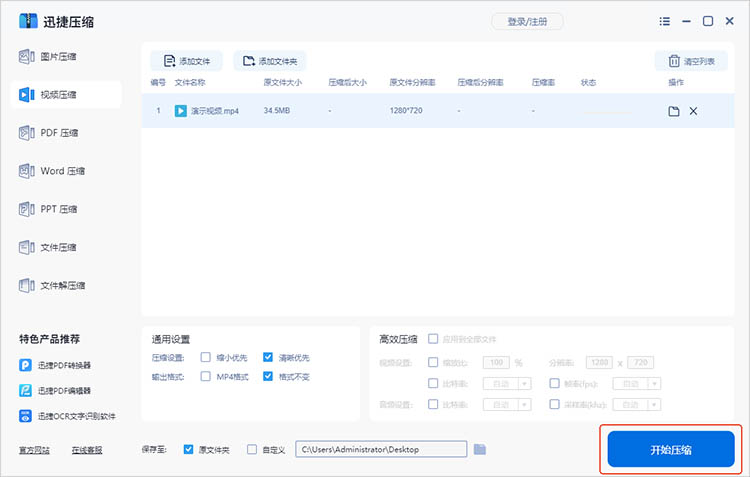
方法二:使用迅捷视频转换器
迅捷视频转换器是一款功能丰富的视频处理软件,它不仅能够进行视频格式转换,还集成了强大的视频编辑和压缩功能。通过调整压缩参数,可以轻松实现视频的压缩目的。
优势:
一站式解决方案,集格式转换、编辑、压缩于一体。
提供丰富的输出参数设置,包括分辨率、比特率、编码器等,可实现灵活压缩。
使用方法:
1.打开软件,找到并进入【视频压缩】功能。
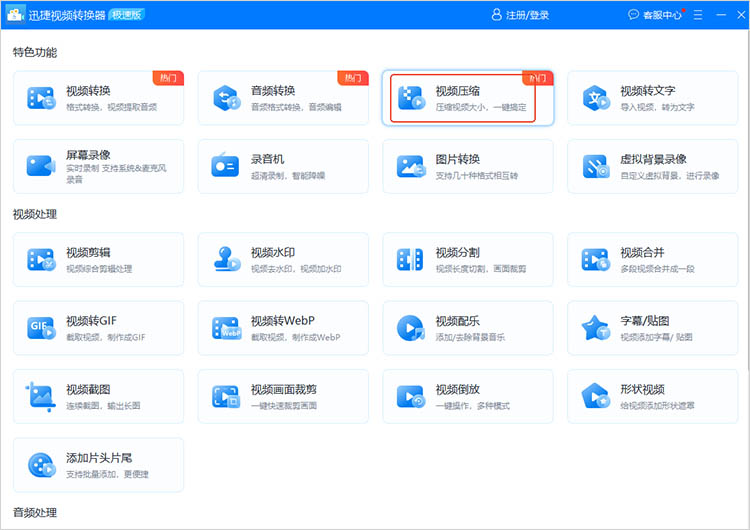
2.点击【添加文件】按钮或将视频文件拖拽到软件界面中。软件支持添加多个文件,进行批量处理。
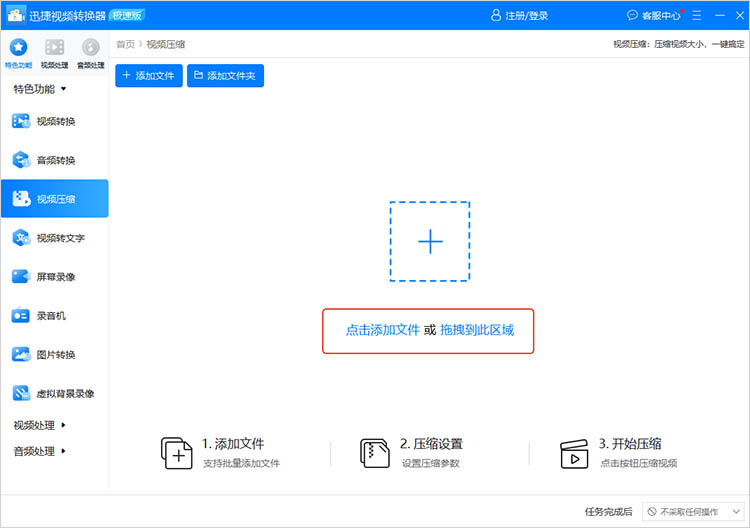
3.在压缩界面的下方,可以设置视频文件的压缩比。
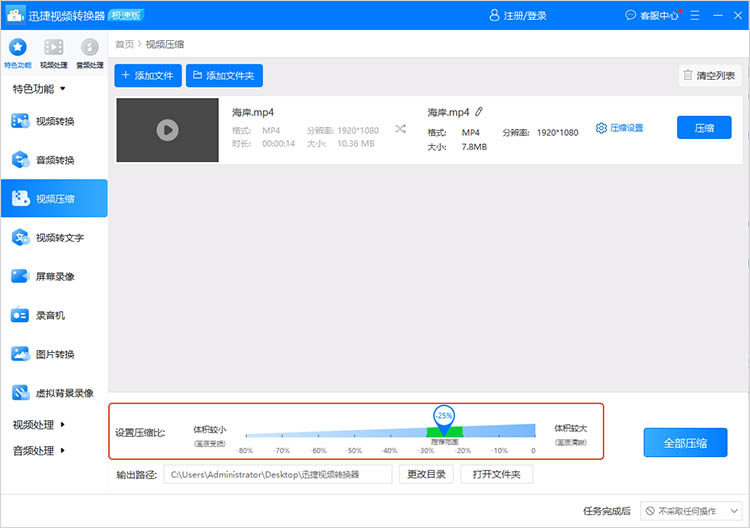
如果需要进行一步调整压缩设置,可点击【压缩设置】,选择【高级设置】。
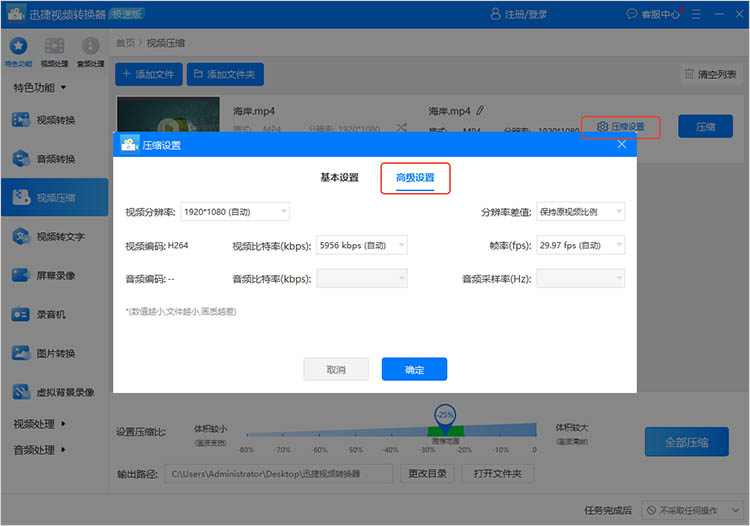
4.点击界面右下角的【全部压缩】按钮,软件就会按照设置的参数进行转换和压缩处理。
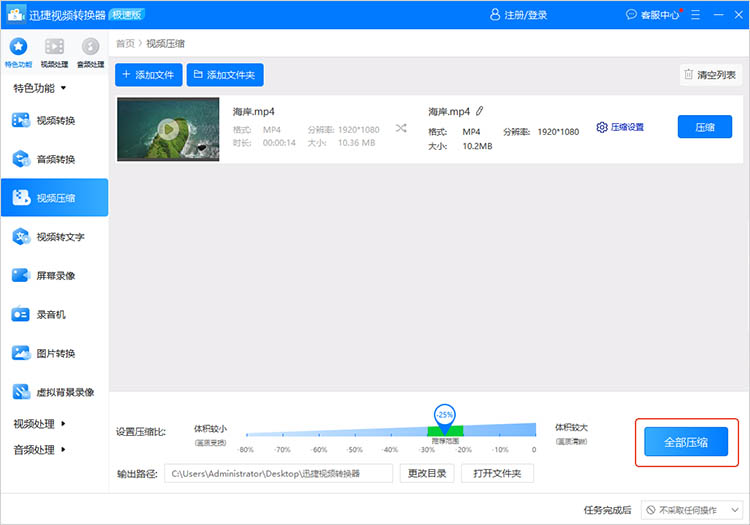
方法三:使用迅捷压缩在线网站
对于不经常进行视频压缩,并且不想安装任何软件的用户来说,在线视频压缩网站是一个非常方便的选择。迅捷压缩也提供了在线版本,无需下载安装,打开网页即可使用。
优势:
操作流程简单,界面直观。
适合处理临时、小量的视频压缩需求。
使用方法:
1.在网站的导航栏中找到【视频压缩】功能,点击进入后,根据需要选择合适的压缩模式。
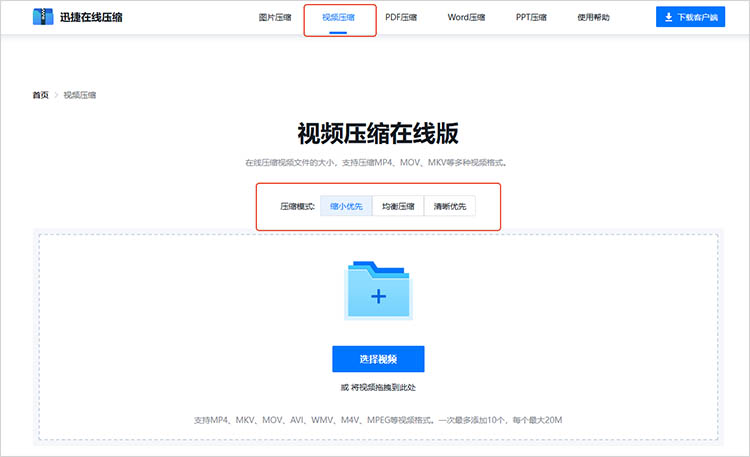
2.点击【选择视频】按钮,上传想要压缩的视频文件,支持上传MP4、MKV、AVI等格式的文件。
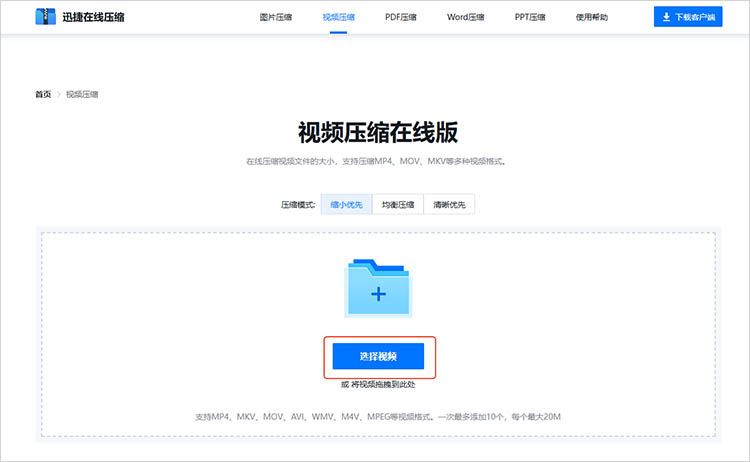
3.完成文件上传后,网站会自动开始压缩处理。压缩完成后,点击【下载】,即可保存压缩后的视频文件。
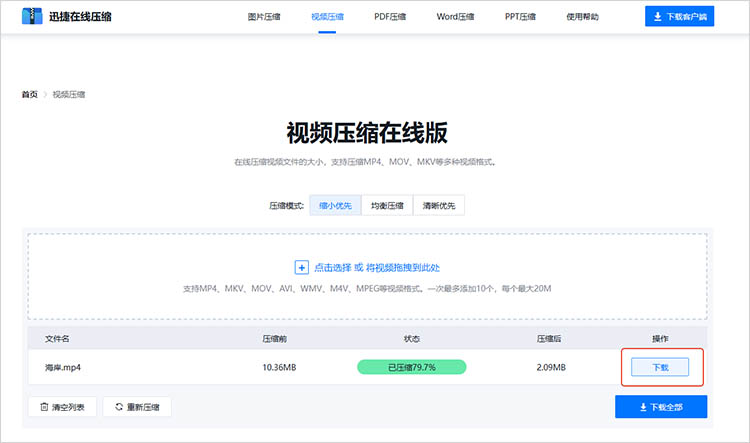
方法四:使用命令行工具
对于熟悉电脑操作,追求高度自定义设置的用户来说,命令行工具是不错的选择。FFmpeg 是一款命令行视频处理工具,功能强大且灵活。
优势:
功能强大,支持多种音视频操作。
适合批量自动化处理,可以通过脚本实现复杂任务。
使用方法:
1.在Windows上打开命令提示符(CMD)或PowerShell,在macOS或Linux上打开终端。
2.使用FFmpeg命令进行视频压缩。命令执行完成后,可以在命令指定的输出路径找到压缩后的文件。
面对电脑视频文件体积过大的问题,“电脑视频怎么压缩变小”不再难题。大家可根据自身需求和使用习惯,挑选合适的方法,轻松管理视频文件,节省存储空间。
